Jak opravit okno nebo program přes všechna okna v systému Windows 10, 8.1 nebo Windows 7
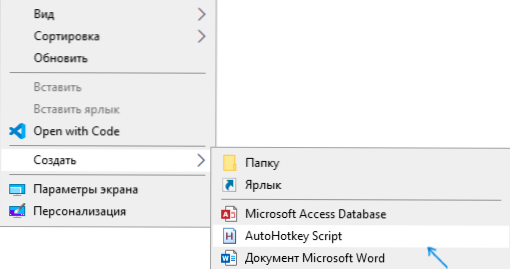
- 3312
- 314
- MUDr. Atila Brázdil
Pokud jste potřebovali opravit nějaké okno přes všechna ostatní okna ve Windows a v nastavení programu, který patří do tohoto okna takového parametru, bohužel pro tuto akci neexistují žádné systémy. Okno však můžete umístit „vždy shora“ pomocí několika volných nástrojů.
V tomto článku existuje několik způsobů, jak opravit okno programu na všech Windows 10, 8 Windows.1 nebo Windows 7 pomocí bezplatných programů, které to umožní provést kombinaci klíčů pomocí nabídky oznámení a další metody.
Jak vytvořit program nebo okno vždy nad všemi okny pomocí autohotkey
Autohotkey je oblíbený program, který vám umožňuje vytvářet skripty pro vaše vlastní horké klíče v různých programech nebo v oknech obecně. Pomocí jej můžete vytvořit kombinaci klíčů, která zapne režim „vždy nahoře“ pro aktivní okno:
- Stáhněte si a nainstalujte authotkey z oficiálního webu - https: // www.Autohotkey.Com/
- V libovolné složce nebo na ploše pomocí kontextové nabídky vyberte Vytvořit - autohotkey skript.
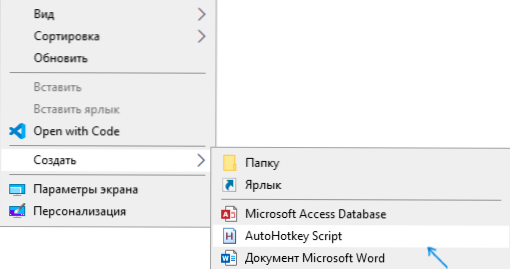
- Umyjte libovolný název skriptu a poté na něj klikněte pravým tlačítkem myši a vyberte "Upravit" (Upravit).
- S novou řádek ve skriptu zadejte
^+Space :: WinSet, AlwaysOntop, a
a uložte soubor skriptu.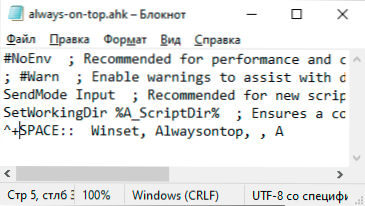
- Spusťte skript (jen zdvojnásobení) a nyní, když kliknete na Ctrl+Shift+Gap v aktivním okně, zobrazí se v horní části ostatních oken, dokud nebude stisknuta další spojka.
- Pokud chcete přestat používat kombinaci klíčů, můžete zavřít AutoHotkey v oznámeních Windows nebo vložit skript pro pauzu v nabídce.
V mém příkladu se samozřejmě můžete nastavit: v mém příkladu se v mém příkladu používá v mém příkladu ^ (Ctrl), + (Shift) a Space (GAP).
Namísto prostoru můžete nastavit libovolný dopis, můžete použít klíč „Win“ (kód pro něj - #). Například, pokud chci použít kombinaci Ctrl+Win+A, musím zadat ^#A :: na začátku skriptu. Podrobnosti najdete v dokumentaci pro Autohotkey na oficiálních webových stránkách.
Deskpins je jednoduchý bezplatný program pro opravu okna na jiných oknech
Deskpins není nejnovější, ale velmi jednoduchý bezplatný nástroj, který vám umožní snadno opravit jakékoli okno Windows 10, 8.1 nebo Windows 7 tak, aby byla vždy umístěna na vrcholu ostatních oken. Stačí stačit pouze stáhnout program z oficiálních webových stránek https: // efotinis.Neocity.Org/deskpiny/, spusťte jej, stiskněte program v poli Opis (myši se změní na tlačítko) a poté klikněte na okno, které musíte opravit.
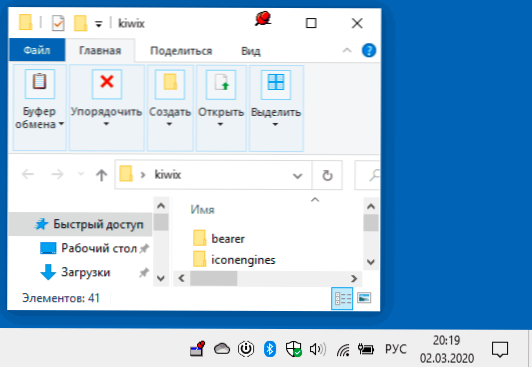
V budoucnu, pokud toto okno již nemusí být umístěno na vrchol ostatních, přiveďte ukazatel myši na tlačítko v záhlaví okna a kliknutím na něj posilujte.
Pinwin
Pinwin je další bezplatný program pro umístění vybraných oken na zbytek, i když jsou neaktivní. Po instalaci a spuštění programu se jeho ikona zobrazí v oznámeních Windows a zde si můžete vybrat okno, které musíte opravit na horní části oken ze seznamu, nebo na něj směřovat (položka „Vyberte okno z obrazovky“ ).
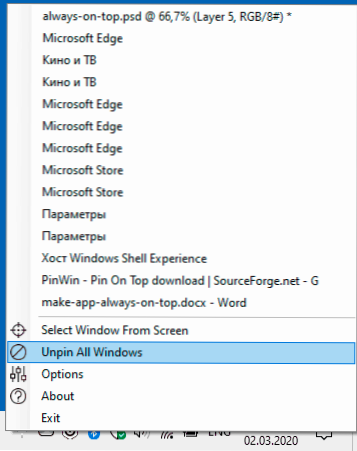
Tam můžete odšroubovat všechna Windows (uvolněná okna). Oficiální web programu je https: // sourceforge.Síť/projekty/pinwin/
Ve skutečnosti existuje mnoho programů tohoto druhu, zpravidla jsou zdarma a nezabírají mnoho místa. Dva podobné nástroje s mírně odlišnou implementací upevňování na vrcholu všech oken - Ontopper a Turbotop.
Navíc, pokud potřebujete opravit okno konkrétního programu na jiná okna, je možné, že takové nastavení je přítomno v parametrech samotného programu: například najdete takovou konfiguraci v oknech, přehrávač médií VLC, pro video v prohlížeči Google Chrome, můžete použít rozšiřování plovoucího videa, pro prohlížeč Firefox je doplněn k „vždy nahoře“, v mnoha dalších programech můžete také najít odpovídající možnosti.
- « Jak přenést Windows 10, 8.1 a Windows 7 na SSD v Acronis True Image
- Android Noxplayer Emulator (NOX App Player) - nejlepší recenze uživatelů »

